

街机游戏一定是大部分人的童年,即使现在市面上精彩的游戏那么多,那几款经典的街机老游戏一定是让各位感到念念不忘的,无奈,现在街机机子只能在电玩城见到,而上班族有没有这个时间去怎么办呢?今天小编带来的这款ARCADE模拟器能够玩到海量街机游戏,无需下载,点开就玩。
1、双击mamepgui.exe图标启动模拟器,就会出现游戏列表,点到(拥有街机)选项后,按F5可以刷新游戏列表。
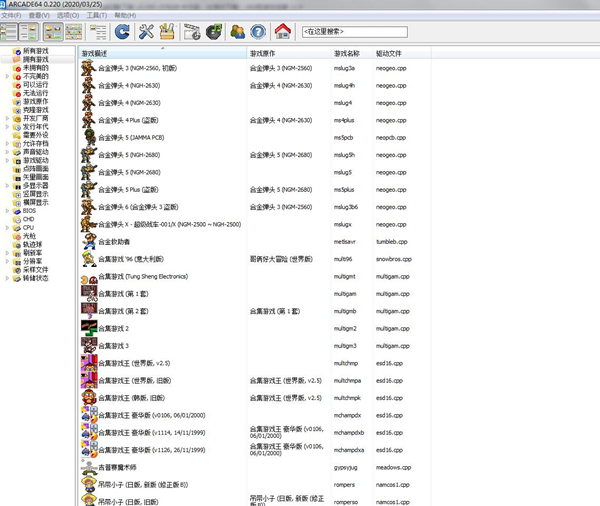
2、选定好要打开的游戏双击即可进入,出现黑屏文字提示后按键盘字母,OK后按Enter键一下,或者方向键左右各一下后按Enter键一下,即可确定进入游戏了。
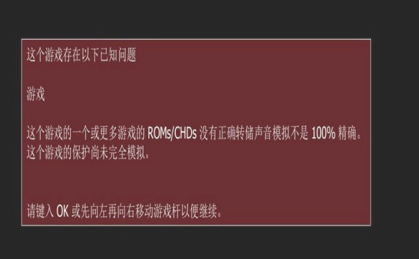
3、进去游戏记得先按投币键进行投币,再按开始键开始游戏,投币可以多投,挂了好接。
在游戏过程中按键盘的Esc键可提示是否退出游戏,按Enter键可确定退出游戏。
按住键盘左Alt键再按Enter键可切换窗口或者全屏进行游戏。
按键盘的Tab键调出模拟器设置菜单。
4、手柄以及更改按键
选定游戏进入后按键盘的Tab键调出设置菜单,选输入设置(一般)按回车键。
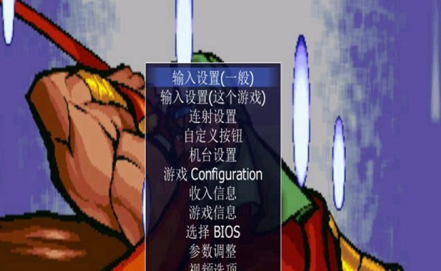
1、启动界面
启动下载好的游戏后首先会进入此界面。
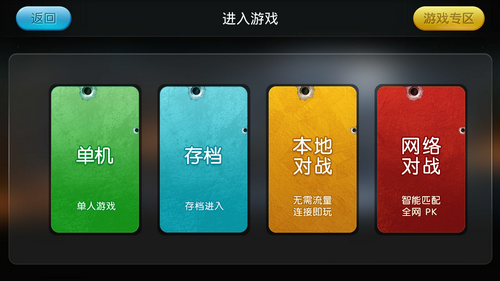
【单机】立刻开启单人游戏。
【存档】直接读取存档进入游戏。
【本地对战】通过处于同一WIFI或者开启热点进行对战。
【网络对战】通过服务器进行网络对战。
2、游戏界面
进入游戏后玩家最先见到的界面,下方正中的按键可以呼出常用菜单,模拟器的各种设置选项都包含在当中。

进行游戏之前需要先按【投币】键,随后通过按下【开始】键正式开始游戏。
3、设置菜单
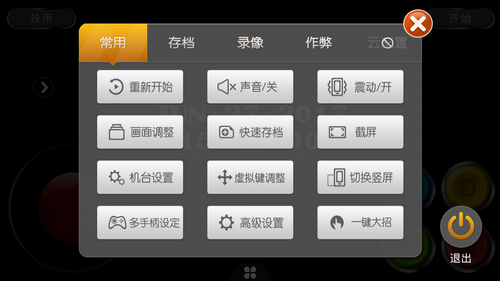
该菜单为模拟器的常用设置菜单,可以对模拟器进行各种调整。例如游戏音乐的开关,游戏加速,震动开关,快速存档等等。
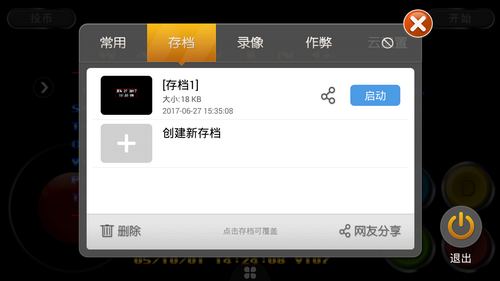
在【常用】右边的【存档】选项可以对即时存档进行管理,想要删除即时存档也是要在这里。
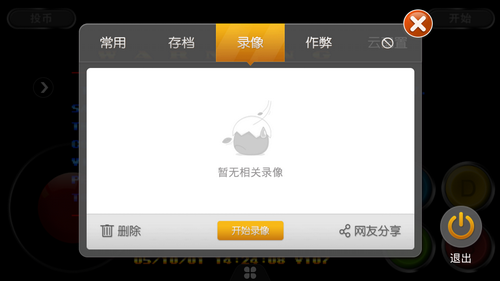
在【录像】中可以进行视频录制,也可以对已录制的视频进行查看和管理。
【作弊】选项就是俗称的金手指,在这里可以添加金手指代码。
注:网上的金手指存在一定的兼容性不能保证100%兼容,且金手指容易造成不可预料的错误,使用前请三思。
4、多手柄设定
进入到【多手柄设定】后可以根据需求按照提示按下手柄任意按键设置想要的角色。
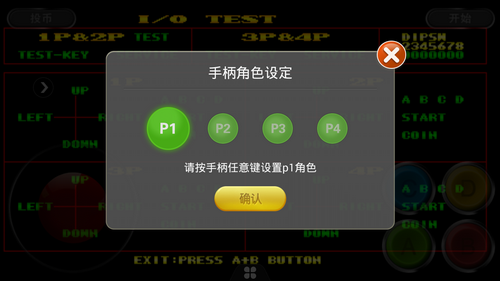
5、虚拟键调整
通过【常用】中的【虚拟键调整】可以进入到虚拟键编辑模式中。在这里可以进行各种虚拟按键方面的调整。
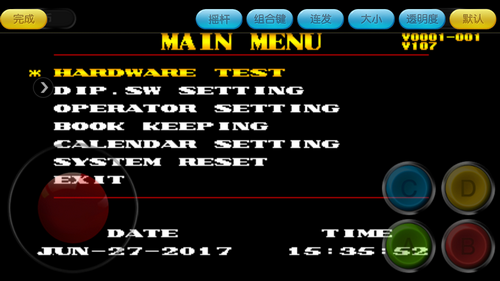
【摇杆】十字键与摇杆之间切换。
【组合键】自定义编辑需要的组合键。
【连发】定制个别按键的连发功能。
【大小】调整虚拟键的大小。
【透明度】调整虚拟键的透明度。
【默认】将设置还原为默认状态。
6、一键大招
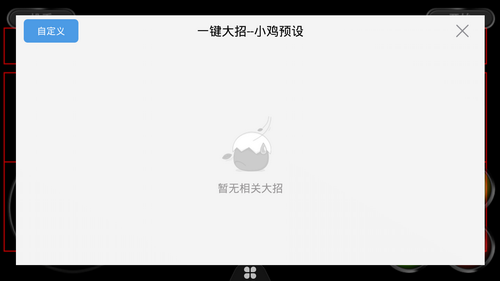
【一键大招】中可以根据目前游戏的需求进行大招组合键设置。
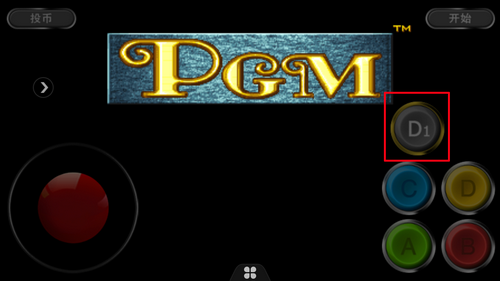
设置好的大招组合键会生成一个新的虚拟按键出现在画面上。
7、画面调整
通过【常用】中的【画面调整】选项可以对模拟器的画面显示模式进行调整。
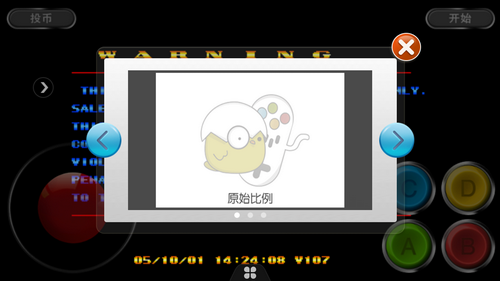
有了这款软件,再也不用对着电玩城内的街机机子望而却步了!在家也能够轻松游玩曾经的那些经典游戏,让您重温童年时期单纯的快乐。
喜欢小编为您带来的ARCADE模拟器?希望可以帮到您~快快收藏IE浏览器中文网站下载更多电脑软件吧!